2.3 Criando uma tarefa de descoberta de IP
Use o Assistente de Criação de Nova Tarefa de Descoberta para criar e programar as tarefas usadas pelos Servidores ZENworks para descobrir dispositivos em sua rede e adicioná-los ao banco de dados do ZENworks.
Quando uma tarefa de descoberta for executada, o Servidor ZENworks criará uma solicitação de descoberta para cada endereço IP e tecnologia de descoberta (WMI, WinAPI, Endereço Mac, NMAP, ZENworks, SNMP, SSH) usados. Por exemplo, se você especificar um endereço IP e usar todas as sete tecnologias de descoberta, o Servidor ZENworks iniciará sete solicitações de descoberta. Portanto, quanto mais endereços IP forem especificados e mais processos de descoberta forem usados, mais tempo levará para que a tarefa de descoberta seja concluída. Para obter resultados mais rápidos, crie tarefas que se destinem a faixas menores de endereços IP e, se possível, atribua Servidores ZENworks diferentes para processar as tarefas.
-
No ZENworks Control Center, clique na guia .
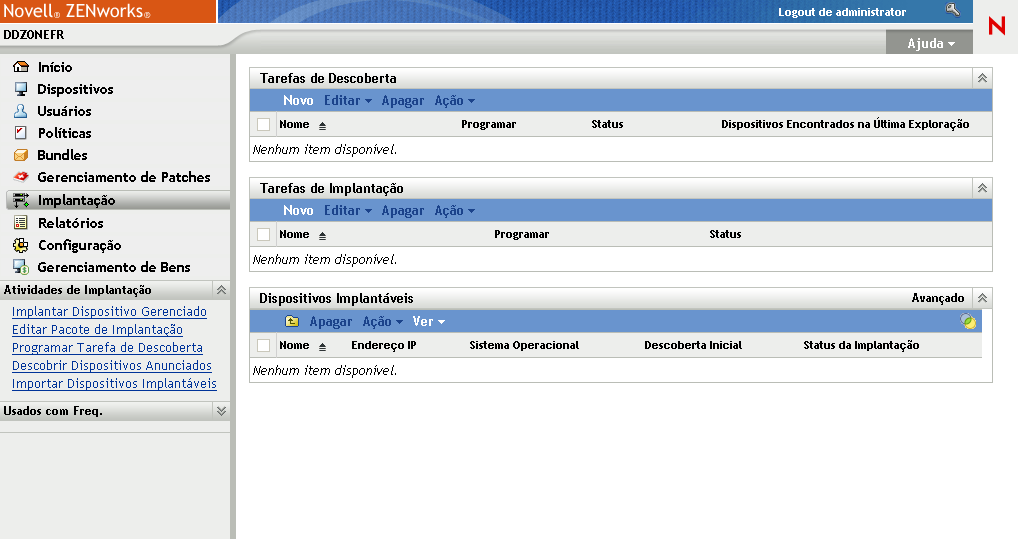
-
No painel Tarefas de Descoberta, clique em para iniciar o Assistente de Nova Tarefa de Descoberta.
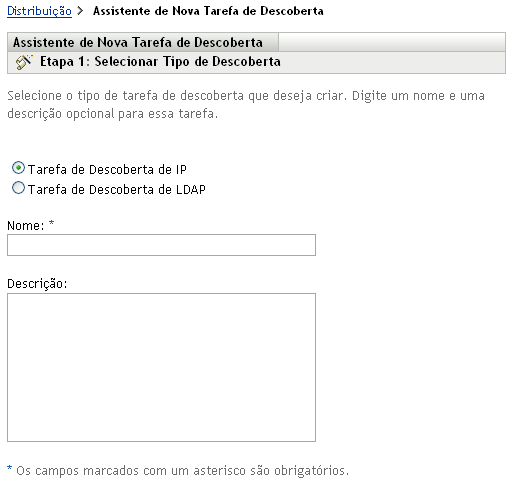
-
Execute o assistente usando as informações da tabela a seguir para preencher os campos.
Página do Assistente
Detalhes
Página Selecionar Tipo de Descoberta
Selecione .
Especifique um nome para a tarefa. O nome não pode incluir nenhum destes caracteres inválidos: / \ * ? : " ' < > | ` % ~
Página Configurações de Descoberta > campo
Escolha se deseja anular as configurações de descoberta definidas na zona de gerenciamento.
Se você deseja definir as configurações em um dispositivo ou pasta de dispositivos, selecione para que possa modificar as configurações.
Página Configurações de Descoberta >
O processo de descoberta pode utilizar uma variedade de tecnologias diferentes. Quando mais de uma tecnologia é usada, o processo de descoberta inicia uma solicitação de descoberta para cada tecnologia, com todas as solicitações de tecnologia em execução simultaneamente. Isso é feito para cada endereço IP de destino. Por exemplo, se você usar Endereço MAC, SNMP e WMI, o processo de descoberta criará três solicitações para cada endereço IP. As solicitações são enfileiradas e executadas de acordo com a configuração .
Se mais de uma solicitação de tecnologia receber informações sobre um dispositivo descoberto, haverá uma fusão dessas informações. No caso de conflito de informações, o processo de descoberta escolherá a "melhor" informação.
O uso de um menor número de tecnologias de descoberta reduz o tempo necessário para a conclusão da tarefa de descoberta, mas também pode reduzir a quantidade de informações recebidas.
Para obter informações detalhadas sobre cada tecnologia, consulte a Seção 1.3, Tecnologias de descoberta de IP.
Página Digite Configurações de Descoberta de IP > campo
Para especificar uma faixa de endereços IP para a tarefa de descoberta:
-
No campo , especifique uma faixa de endereços IP usando um dos seguintes formatos:
xxx.xxx.xxx.xxx: Notação decimal com ponto padrão para um único endereço. Por exemplo, 123.45.167.100.
xxx.xxx.xxx.xxx - xxx.xxx.xxx.xxx: Notação decimal com ponto padrão para uma faixa de endereços. Por exemplo, 123.45.167.100 - 123.45.167.125.
xxx.xxx.xxx.xxx/n: Notação CIDR (Classless Inter-Domain Routing) padrão. Com o CIDR, a porção decimal pontuada do endereço IP é interpretada como um número binário de 32 bits que foi dividido em quatro bytes de 8 bits. O número após a barra (/n) é o tamanho do prefixo, que é o número de bits iniciais compartilhados, contando a partir do lado esquerdo do endereço. O número /n pode variar de 0 a 32, com 8, 16, 24 e 32 sendo os números normalmente mais usados. Por exemplo, 123.45.167.100/24 corresponde a todos os endereços IP iniciados com 123.45.167. Quando você adiciona a faixa de endereços IP à lista (consulte a próxima etapa), ela é expandida automaticamente para mostrar a faixa de endereços em notação decimal com pontos.
É recomendável especificar uma faixa de endereço IP que não contenha mais de 50.000 dispositivos. Uma tarefa que tenha uma faixa de endereço IP grande não será iniciada. Para obter mais informações, consulte o cenário de solução de problemas A tarefa de descoberta permanecerá pendente se tiver uma faixa de endereço IP grande.
-
Para adicionar uma faixa de endereços IP à lista , clique em .
-
(Opcional) Para excluir as sub-redes ou as faixas de endereços IP da descoberta, clique em . A caixa de diálogo Endereços IP a Serem Excluídos é exibida.
Para obter mais informações sobre como excluir as sub-redes ou as faixas de endereços IP, consulte Página Digite Configurações de Descoberta de IP > caixa de diálogo Endereços IP a Serem Excluídos.
-
Para adicionar mais faixas, repita as Etapas 1 e 2.
Página Digite Configurações de Descoberta de IP > caixa de diálogo Endereços IP a Serem Excluídos
Para especificar as sub-redes ou as faixas de endereços IP a serem excluídas da descoberta de IP. Essas faixas são adicionadas às faixas especificadas na Zona de Gerenciamento e as faixas combinadas são excluídas durante a execução da tarefa de descoberta.
Para especificar as sub-redes ou as faixas de endereços IP a serem excluídas da descoberta, siga um dos seguintes procedimentos:
-
Adicione manualmente o endereço IP a ser excluído:
-
No campo , digite a faixa de endereços IP em um dos seguintes formatos:
xxx.xxx.xxx.xxx: Notação decimal com ponto padrão para um único endereço. Por exemplo, 123.45.167.100.
xxx.xxx.xxx.xxx - xxx.xxx.xxx.xxx: Notação decimal com ponto padrão para uma faixa de endereços. Por exemplo, 123.45.167.100 - 123.45.167.125.
xxx.xxx.xxx.xxx/n: Notação CIDR (Classless Inter-Domain Routing) padrão. Com o CIDR, a porção decimal pontuada do endereço IP é interpretada como um número binário de 32 bits que foi dividido em quatro bytes de 8 bits. O número após a barra (/n) é o tamanho do prefixo, que é o número de bits iniciais compartilhados, contando a partir do lado esquerdo do endereço. O número /n pode variar de 0 a 32, com 8, 16, 24 e 32 sendo os números normalmente mais usados. Por exemplo, 123.45.167.100/24 corresponde a todos os endereços IP iniciados com 123.45.167. Quando você adiciona a faixa de endereços IP à lista (consulte a próxima etapa), ela é expandida automaticamente para mostrar a faixa de endereços em notação decimal com pontos.
-
Para adicionar uma faixa de endereços IP à lista , clique em .
-
-
Use um arquivo CSV para importar um endereço IP a ser excluído:
-
Na lista , clique em .A caixa de diálogo Importar Arquivo CSV é exibida.
-
Clique em para procurar e selecionar um arquivo contendo uma lista de endereços IP separada por vírgulas ou em colunas.
-
Clique em .
-
Página Digite Configurações de Descoberta de IP > campo
Para que as tecnologias de descoberta SSH, WMI, WinAPI e SNMP recuperem informações de dispositivos, você deverá fornecer credenciais a serem usadas pelas tecnologias de descoberta. As tecnologias NMAP, Endereço MAC e ZENworks não requerem credenciais.
A menos que você grave as credenciais, elas serão armazenadas somente na memória. As credenciais gravadas são criptografadas no banco de dados para aumentar a segurança.
As credenciais que não forem gravadas serão limpas da memória quando o Servidor ZENworks for reiniciado. Se você estiver criando uma tarefa de implantação programada, convém gravar as credenciais para garantir que elas ainda estejam disponíveis quando a implantação for executada.
Página Digite Configurações de Descoberta de IP > campo
Nem todas as tecnologias usam as mesmas credenciais, e pode ser que nem todos os dispositivos tenham as mesmas credenciais; portanto, talvez seja necessário especificar várias credenciais para cobrir todos os dispositivos de destino e utilizar todas as tecnologias de descoberta.
Para adicionar uma credencial:
-
No painel Credenciais, clique em para exibir a caixa de diálogo Digite Informações sobre Credenciais.
-
No campo , selecione o tipo de credenciais que você está definindo:
Geral: Especifica credenciais que serão usadas por todas as tecnologias de descoberta, exceto para SNMP.
Linux: Especifica credenciais para que a tecnologia SSH se comunique com o servidor SSH em um dispositivo Linux.
Windows: Especifica credenciais para que as tecnologias WMI e WinAPI acessem o serviço WMI e o Registro do Windows em um dispositivo Windows.
SNMP: Especifica strings de comunidade para que a tecnologia SNMP acesse o serviço SNMP em um dispositivo. Por padrão, o processo de descoberta usa public como a string de comunidade.
-
Se você selecionou , ou , preencha o nome do usuário e a senha.
Você pode digitar o nome de usuário para dispositivos Windows nos seguintes formatos:
- nome_de_usuário
- nome_do_domínio\nome_de_usuário
- nome_de_usuário@nome_do_domínio
- nome_de_usuário@nome_completo_do_domínio
NOTA:O Windows Server 2008 não suporta o formato nome_de_usuário@nome_do_domínio.
-
Se você selecionou , preencha a string de comunidade.
-
Clique em para adicionar as credenciais ao painel Credenciais.
-
Repita da Etapa 1 à Etapa 5 para adicionar outras credenciais.
Se você adicionar várias credenciais do mesmo tipo (por exemplo, várias credenciais do Windows), as tecnologias que requerem essas credenciais as usarão na ordem em que são exibidas no painel Credenciais, movendo de cima para baixo. Portanto, você deve verificar se colocou as credenciais mais comuns primeiro a fim de agilizar o processo de descoberta.
Página Definir a Programação de Descoberta
Escolha se deseja executar a tarefa assim que ela for criada (opção ) ou programar a tarefa para ser executada em uma data e um horário futuro. Se selecionar , escolha uma das seguintes programações:
Sem Programação: Indica que nenhuma programação foi definida. A tarefa não será executada até que uma programação seja definida ou será manualmente iniciada. Isso será útil se você quiser criar a tarefa e retornar a ela posteriormente para estabelecer a programação ou executá-la manualmente.
Data Específica: Especifica uma ou mais datas em que a tarefa deve ser executada.
Periódico: Identifica dias específicos a cada semana ou mês, ou um intervalo fixo no qual executar a tarefa.
Consulte o Seção B.0, Programações ou clique no botão para obter mais informações sobre as programações.
Página Selecionar Servidor Principal > campo Servidor Principal
Selecione o Servidor ZENworks que deve executar a tarefa de descoberta.
Se estiver usando qualquer tecnologia de descoberta específica do Windows (WMI, WinAPI), selecione um Servidor ZENworks no Windows (e não no Linux) ou você já deverá ter atribuído um Servidor ZENworks baseado no Windows como proxy de descoberta para seus servidores Linux. Para obter informações sobre proxies de descoberta, consulte a Seção 2.2, Atribuindo um servidor proxy de descoberta e implantação.
Página Selecionar Proxy do Windows > campo >
Selecione essa opção se desejar usar o Proxy do Windows, em vez do Servidor Principal do Windows para executar tarefas de descoberta.
O Proxy do Windows pode ser usado para:
-
Servidores Principais do Linux que não podem executar tarefas de descoberta e implantação específicas do Windows
-
Servidores Windows se os dispositivos a serem descobertos ou implantados estiverem em uma sub-rede diferente do Servidor Principal
NOTA:Essa opção somente será exibida se um Servidor Principal do Windows for selecionado na página Selecionar Servidor Principal.
A descoberta através de WMI, WinAPI e SNMP requer que determinadas portas estejam acessíveis nos dispositivos de destino, para que o Servidor Principal possa enviar solicitações WMI, SNMP ou do Registro Remoto aos dispositivos de destino. Para abrir portas, adicione-as como uma exceção nas definições de configuração do Firewall do Windows. Por padrão, o escopo da exceção aplica-se somente à sub-rede local. Se o dispositivo de destino estiver em uma sub-rede diferente do Servidor Principal a partir do qual a descoberta é executada, será necessário adicionar o endereço IP do Servidor Principal como uma exceção. Entretanto, se usar um Proxy do Windows na mesma sub-rede de um dispositivo de destino, você não precisará mudar o escopo da exceção do Firewall do Windows.
Página Selecionar Proxy do Windows > campo
Selecione essa opção para anular as configurações de Proxy do Windows configuradas na Zona de Gerenciamento. Para definir as configurações em uma tarefa, selecione Anular Configurações de Proxy do Windows na Zona antes de modificar as configurações. O painel Configurações do Proxy do Windows permite que você especifique um dispositivo Windows* gerenciado em sua zona para executar tarefas de descoberta e implantação no lugar de um Servidor ZENworks. Isso foi criado principalmente para permitir que os Servidores ZENworks executados no Linux* descarreguem tarefas de descoberta que usam tecnologias de descoberta específicas do Windows, como WMI e WinAPI, e tarefas de implantação que envolvem dispositivos Windows gerenciados. Para proteger as informações, como uma credencial de descoberta, passadas entre o Servidor ZENworks e o Proxy do Windows, a conexão será protegida através de SSL.
Proxy do Windows: Selecione o dispositivo gerenciado do Windows (servidor ou estação de trabalho) para executar as tarefas de descoberta e de implantação no lugar dos Servidores ZENworks baseados no Linux.
Tempo de Espera do Proxy do Windows: Especifique o número de segundos para o servidor ZENworks aguardar uma resposta do proxy do Windows. Quaisquer respostas recebidas após esse período de tempo de espera serão descartadas.
Quando você concluir o assistente, a tarefa de descoberta será adicionada à lista no painel Tarefas de Descoberta. Você pode usar o painel para monitorar o status da tarefa. Conforme forem sendo descobertos, os dispositivos serão listados no painel Dispositivos Implantáveis. Se você tiver especificado endereços IP para serem excluídos de uma descoberta, a descoberta não será executada para esses endereços IP e os endereços IP excluídos não serão incluídos na guia .
-